- 많은 사용자가 레지스트리 편집기를 사용하여 특정 키를 삭제하려고 시도했지만 오류 메시지 만 충족되었습니다.키를 삭제할 수 없음:키를 삭제하는 동안 오류가 발생했습니다.
- 이 문제를 해결하려면 레지스트리 키 권한을 편집하거나 타사 레지스트리 관리자를 사용하십시오.
- 레지스트리 키를 삭제할 수 없는 경우 이 가이드를 따르십시오.

레지스트리 키를 삭제하는 것은 당신이 일반적으로해야 할 일이 아니다. 그러나 때때로 레지스트리 키를 삭제하면 시스템 오류가 수정 될 수 있습니다.
그러나 잠긴 레지스트리 키를 삭제하도록 선택하면 이 오류 메시지가 가끔 나타날 수 있습니다:
키를 삭제할 수 없습니다:키를 삭제하는 동안 오류가 발생했습니다.
이 레지스트리 키를 삭제할 수 없습니다하게 윈도우 10 에서 키 오류를 삭제하는 동안 오류를 해결할 수있는 방법입니다.
키 문제를 삭제하는 동안 오류를 어떻게 수정합니까?레지스트리 편집기를 관리자 권한으로 엽니다.
레지스트리 편집기를 관리자 권한으로 엽니다.
먼저 관리자 권한으로 레지스트리 편집기를 열어야 할 수 있습니다.
이 작업을 수행하려면 작업 표시 줄에서 마이크로 소프트 코타나 버튼을 누릅니다. 그런 다음 검색 상자에 키워드를 입력하고 마우스 오른쪽 단추로 클릭 한 다음 관리자 권한으로 실행을 선택하십시오.
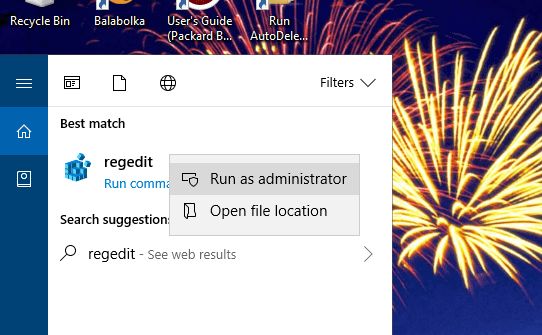
레지스트리 편집기에 액세스 할 수 없습니까? 이 가이드를 확인하고 문제를 신속하게 해결하십시오.
레지스트리 키의 사용 권한 편집
레지스트리 키의 사용 권한을 편집하면 대개 삭제할 수 없는 키 문제가 해결됩니다.
이렇게 하려면 먼저 위에서 설명한 대로 레지스트리 편집기를 관리자로 엽니다.
- 삭제해야 할 레지스트리 키를 마우스 오른쪽 버튼으로 클릭하고 권한을 선택하여 바로 아래에 표시된 창을 엽니다.
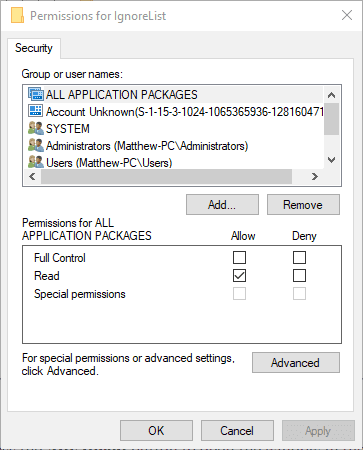
- 고급 버튼을 눌러 바로 아래의 샷에서 창을 엽니다.
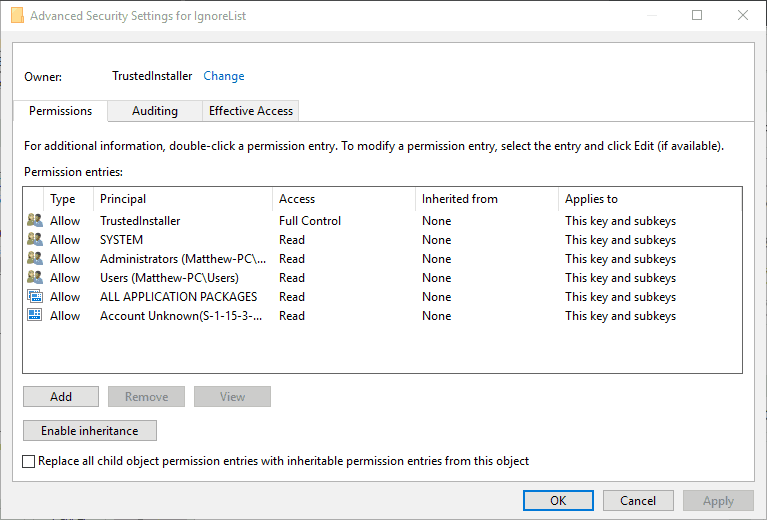
- 창 상단의 변경 링크를 클릭합니다.
- 바로 아래에 표시된 개체 이름 입력 텍스트 상자에 사용자 이름을 입력합니다.
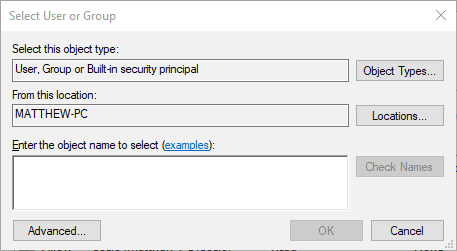
- 사용자 또는 그룹 선택 창에서 이름 확인 버튼을 누릅니다.
- 사용자 또는 그룹 선택 창에서 확인 버튼을 누릅니다.
- 권한…
- 모든 컨트롤의 허용 확인란을 선택합니다.
- 그런 다음 적용 및 확인 버튼을 눌러 창을 닫습니다.
레지스트리 편집기에서 실수를 했습니까? 당황하지 마세요! 레지스트리 변경을 취소하는 방법은 다음과 같습니다.”키를 삭제할 수 없습니다”오류 메시지를 반환하는 레지스트리 키를 삭제할 수 있는 명령줄 유틸리티 프로그램입니다.
이 웹 사이트 페이지에서 레델 널 다운로드를 클릭하여 프로그램의 압축 파일을 저장할 수 있습니다.
파일 탐색기에서 프로그램의 우편 아카이브를 열고 모두 추출 버튼을 누르고 압축을 풀 폴더 경로를 선택하십시오.
압축을 푼 폴더에서 프로그램을 클릭하고 명령 프롬프트를 엽니다. 그런 다음이 명령을 입력하여 레지스트리 키를 삭제할 수 있습니다: regdelnull <key path> -s.
레지스트리 삭제와 함께 키 삭제

이 도구는
이 웹 사이트 페이지에서 지금 다운로드 버튼을 눌러 삭제엑스를 윈도우에 추가합니다. 소프트웨어를 열면 키 삭제 탭의 텍스트 상자에 삭제할 레지스트리 항목의 경로를 입력할 수 있습니다.
또한 키의 모든 하위 키를 지우도록 선택할 수도 있습니다. 이 소프트웨어에는 더 많은 설정이 포함되어 있으므로 레지스트리 항목을 삭제하는 것이 더 좋은 프로그램 일 수 있습니다.
윈도우 레지스트리 편집기는 악몽? 다른 레지스트리 편집 도구를 선택하십시오!
레지스트라에 레지스트리 관리자 추가
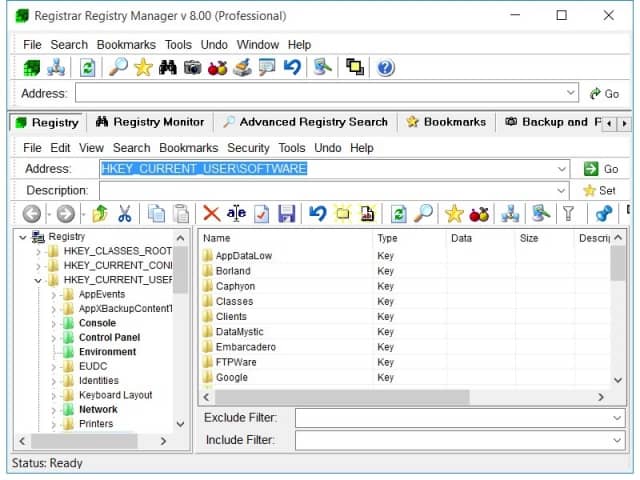
등록 레지스트리 관리자는 윈도우에 대한 대체 타사 레지스트리 편집기입니다. 그와 함께 당신은 당신이 그렇지 않으면 위에 설명 된대로 권한을 조정해야 할 레지스트리 키를 삭제할 수 있습니다.
소프트웨어에는 추가 검색,검색 및 레지스트리 비교 도구도 포함되어 있습니다. 이 웹 페이지에서 고급 레지스트리 관리자를 클릭하여 윈도우 10 에 해당 소프트웨어를 추가 할 수 있습니다.
그런 다음 레지스트리 편집기와 거의 같은 레지스트라에서 필요한 레지스트리 키를 삭제할 수 있습니다.
그래서 당신은 키의 권한을 조정하거나 등록,삭제 또는 레델 널 소프트웨어를 이용하여 윈도우에서 키를 삭제할 수 없습니다 오류를 해결할 수 있습니다.
그러나 잠긴 레지스트리 키를 지우기 전에 레지스트리를 백업해야 합니다. 또는,이 게시물에 덮여로 다시 창을 롤 복원 지점을 설정할 수 있습니다.
{{/값}}
- 오류
- 윈도우 10
- 윈도우 레지스트리